这里用PS批量压缩图片的方法也给大家分享出来了,同时也分享了其他3个方法,难度有所区别,但压缩后图片度可以最大化程度保持原图清晰度。
1、Photoshop一款强大的图像处理软件,可用于图像编辑、合成、调色、特效制作等多种操作。它具有专业的图像调整工具和丰富的滤镜效果,能满足专业设计师和摄影爱好者的高要求。但工具操作门槛较高。
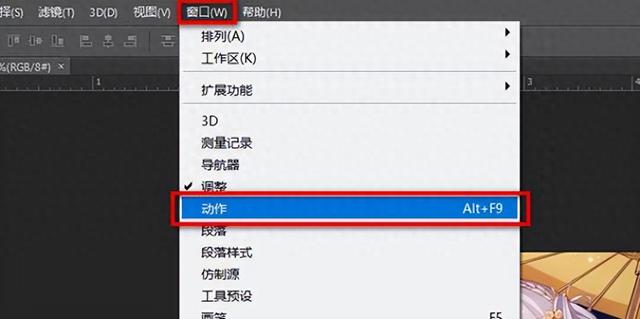
添加图片注释,不超过 140 字(可选)
>> 操作步骤:
1. 打开软件,同时按下“Alt+F9”打开“动作”面板,点击“创建新组”并输入名称,然后点击“新建动作”,输入动作名称如“批量压缩”,点击“记录”,此时会出现一个小红点,表示开始记录动作。
2.导入一张图片,点击“文件”→“导出”→“存储为 Web 所用格式”,在弹出的对话框中调整图像的大小、分辨率、画质等参数以减小图片大小,选择合适的图片格式进行存储。
3. 点击动作面板上的“停止播放/记录”按钮(即之前的小红点),停止动作记录。
4. 点击“文件”→“脚本”→“图像处理器”。在弹出的对话框中,点击“选择文件夹”选择要批量压缩的图片所在的文件夹,设置好输出文件夹、文件格式等参数,勾选“运行动作”并选择之前创建的“批量压缩”动作,然后点击“运行”,等待操作完成即可。
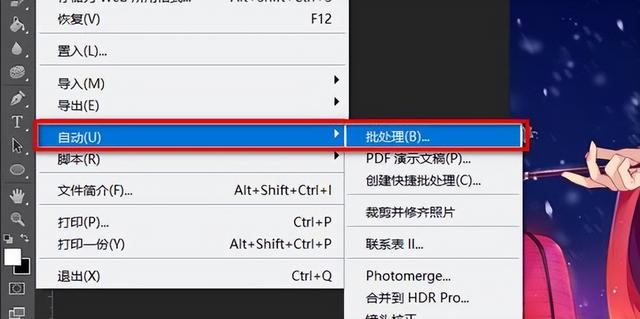
添加图片注释,不超过 140 字(可选)
2、迅捷图片转换器一款功能丰富的图片处理软件,支持图片的压缩、格式转换、修改尺寸、去水印、修复等操作,并且支持批量处理,能大大提高图片处理的效率。整体操作简单,小白也能轻松上手。

添加图片注释,不超过 140 字(可选)
>> 操作步骤:
1. 软件首页选择【图片压缩】功能,通过【添加文件夹】批量上传待压缩的图片。
2. 设置压缩模式,可以选择【缩小优先】【均衡压缩】或者【清晰优先】模式。清晰度、尺寸、分辨率等参数也可以按需设置。
3 设置完成后点击【开始压缩】按钮即可。
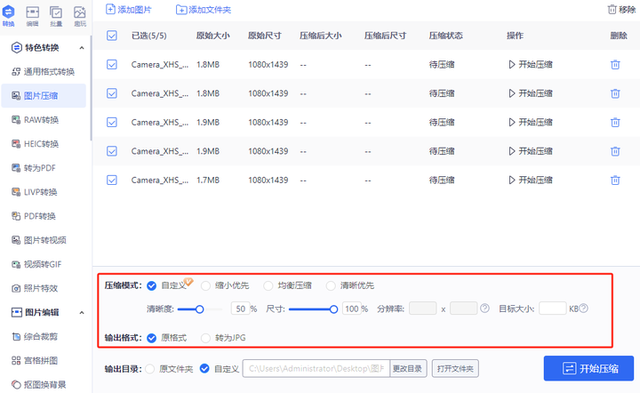
添加图片注释,不超过 140 字(可选)
压缩效果

添加图片注释,不超过 140 字(可选)
3、万能图片编辑器一款综合型图片处理软件,具备多种图片编辑功能。如裁剪、旋转、调色、添加文字、添加特效等,同时也支持对图片进行批量操作,方便快速处理多张图片。(软件支持免费体验)

添加图片注释,不超过 140 字(可选)
>> 操作步骤:
1. 首页批量编辑功能下找到“批量图片压缩”功能。
2. 点击“添加图片”按钮,选择需要压缩的图片文件,可以一次性多选;或者直接将图片文件夹拖放到软件界面中进行添加。
3. 在页面下方设置压缩模式,比如可以选择按比例压缩或者指定大小压缩等。同时也可以设置输出格式、输出目录等参数。
4. 完成以上设置后,点击“开始压缩”,等待压缩完成即可在指定输出目录中找到压缩后的图片。
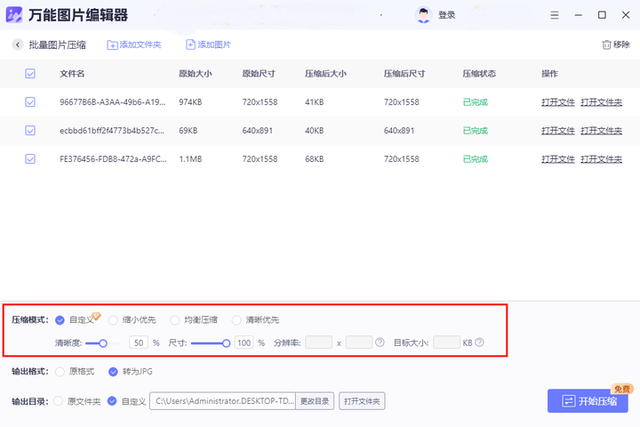
添加图片注释,不超过 140 字(可选)
4、改图鸭一款在线图片处理工具,提供了图片压缩、图片编辑、图片格式转换、智能证件照等多种功能,操作简单方便,无需下载安装软件,直接在网页上即可使用。

添加图片注释,不超过 140 字(可选)
>> 操作步骤:
1. 站内首页选择“图片压缩”功能。点击“添加图片”按钮,选择要压缩的图片文件,可以批量选择进行上传。
2. 设置图片的压缩方式、输出格式等参数。
3. 点击“开始压缩”按钮,等待图片压缩完成。下载保存到本地即可。
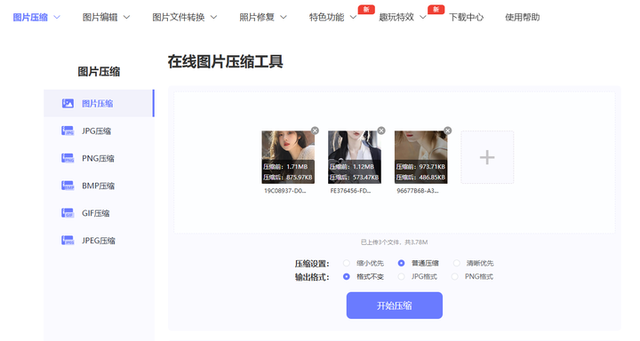
添加图片注释,不超过 140 字(可选)
